Configurações do Ceno
O Navegador Ceno permite que você mude algumas configurações específicas da Ouinet e obtenha informações sobre seu cliente de uma maneira simples. Isso não deve ser necessário para operações normais, mas seria útil para testar diferentes estratégias contra a interferência de rede, assim como para reportar problemas com o aplicativo.
Nota técnica: Estas opções são oferecidas pela Extensão Ceno, uma extensão do Firefox que vem instalada junto com o Ceno e cuida da integração adequada com a Ouinet. Ela realiza, por exemplo: a habilitação de injeção de conteúdo e recuperação de cache sob navegação pública; a indicação, para o usuário, da source do conteúdo sendo visualizado e a notificação sobre novas versões da Ouinet.
As funcionalidades citadas estão disponíveis em uma página que pode ser acessada ao se escolher Ceno no menu principal do aplicativo. Por favor, observe que a entrada do menu pode demorar alguns segundos para aparecer na inicialização do aplicativo. A página deve ter a seguinte aparência:
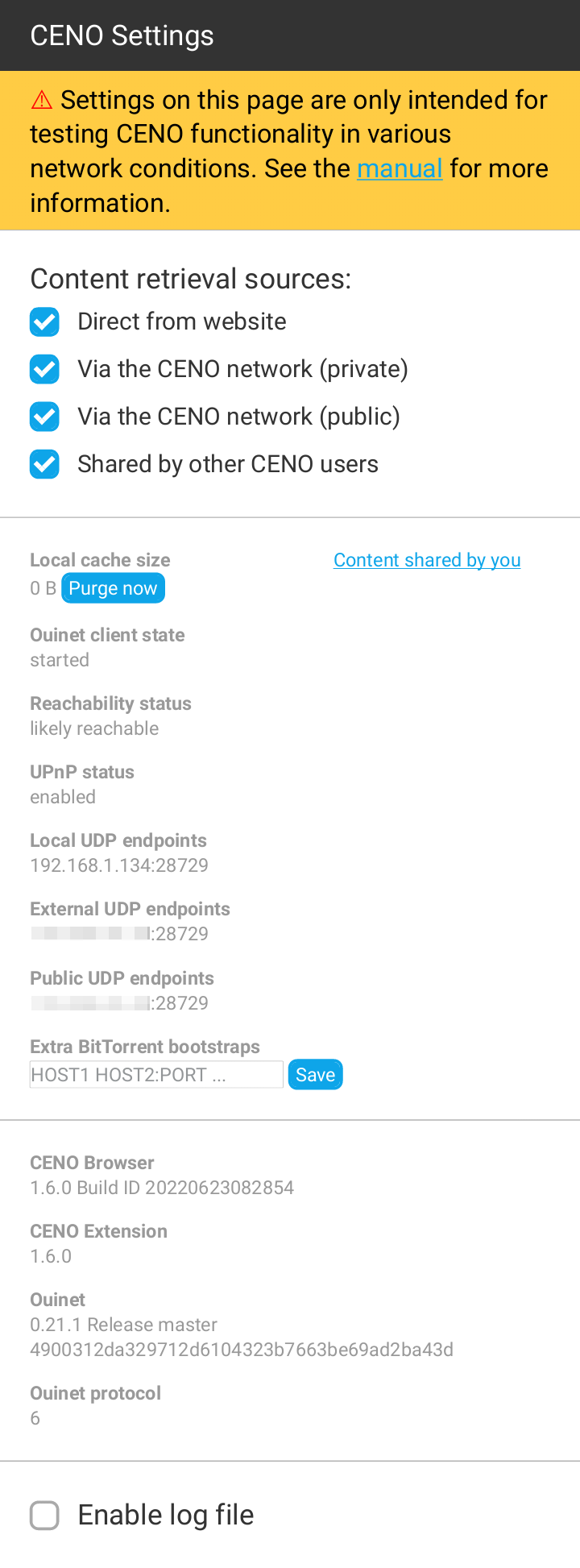
Escolhendo os mecanismos de acesso
As quatro caixas de seleção no topo da página seletivamente habilitam ou desabilitam os diferentes mecanismos ou sources que o Ceno, como um cliente Ouinet, usa para recuperar conteúdo enquanto utiliza tanto as abas de navegação pública quanto privativa. Todas as caixas estão habilitadas por padrão.
- Direto do website (ou acesso de origem) permite ao Ceno tentar alcançar o servidor de origem diretamente antes de tentar outros dos mecanismos habilitados abaixo.Embora esse mecanismo funcione em ambos os modos de navegação, pública e privativa, o conteúdo assim recuperado não pode ser compartilhado com outras pessoas.
Se obter a maior parte do conteúdo Web não é particularmente lento ou custoso, esse mecanismo pode ser mais que suficiente para a maioria dos casos de uso. No entanto, tais conexões diretas podem ser rastreadas por seu ISP ou governo. Em alguma medida, desabilitar essa opção pode evitar tais conexões e rastreamento trivial (mas não completamente, veja riscos).
Ademais, ao acessar um website através do inseguro protocolo HTTP (ao invés do mais seguro HTTPS), um censor pode interceptar a conexão e fornecer ao usuário um website falso, uma adulteração que o Ceno não é capaz de detectar por si só. Em tais casos, pode ser útil desabilitar essa opção e, consequentemente, recorrer a outros - e mais seguros - mecanismos do Ceno. Por favor, verifique a seção sobre solução de problemas para saber mais sobre esse problema.
- Via rede do Ceno (privada) (ou acesso via proxy) permite que o Ceno use injetores como servidores proxy HTTP comuns para alcançar os servidores de origem.Esse mecanismo somente funciona no modo de navegação privativa.
Ao acessar conteúdo através de HTTPS, apenas os servidores de origem serão capazes de decifrar o tráfego. Ao usar HTTP simples, o injetor pode também ver o tráfego não criptografado (mas ainda assim não deve assinar ou compartilhar seu conteúdo com outras pessoas). Demais participantes, como pontes, nunca verão o tráfego não criptografado.
- Via rede do Ceno (pública) (ou acesso de injetor) possibilita que o Ceno retire qualquer informação privada das solicitações e as envie para um injetor. O injetor obtém o conteúdo de um servidor de origem, assina-o e o envia de volta para o Ceno - que, então, começa a semeá-lo.Outros participantes (tais como pontes) não verão o tráfego não criptografado.
Esse mecanismo somente funciona no modo de navegação pública.
- Compartilhado por outros usuários Ceno permite ao Ceno tentar recuperar conteúdo do cache distribuído, isto é, de outros clientes Ceno e Ouinet que o estão semeando.Esse mecanismo somente funciona no modo de navegação pública.
Desabilitar todos os mecanismos disponíveis tanto para o modo de navegação pública quanto para o privativo irá torná-los inúteis. Se você estabelecer tais configurações, um aviso será exibido como ilustrado abaixo:
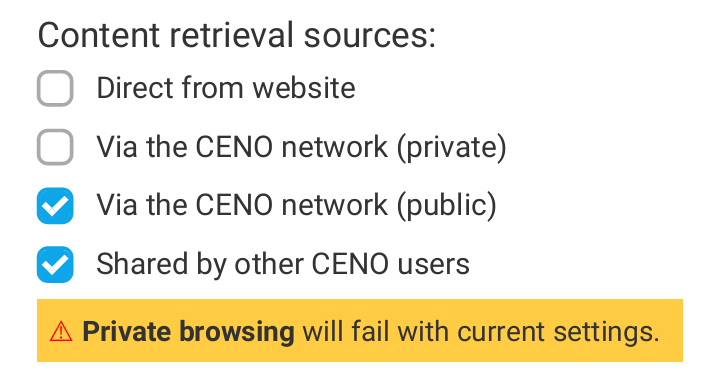
Sobre seu aplicativo
Essa página também oferece a você algumas informações sobre o seu aplicativo do Navegador Ceno e cliente Ouinet:
- Tamanho de cache local exibe uma aproximação do quanto de armazenamento é ocupado pelo conteúdo sendo semeado a partir do cache local do seu dispositivo.
- Conteúdo compartilhado por você permite que você verifique o conteúdo sendo anunciado pelo seu dispositivo.
- Estado do cliente Ouinet, se
iniciado, significa que o seu cliente Ouinet conseguiu ser executado com sucesso. De outro modo, pode haver problemas de conectividade ou algum erro interno. Por favor, inclua essa informação em seus relatórios de problemas. - Estado de acessibilidade indica o quão provável é que o seu dispositivo consiga efetivamente semear conteúdo para outros clientes. Inclua também nos relatórios.
- Estado UPnP indica se o Ceno conseguiu solicitar que o seu roteador ou ponto de acesso permitisse que as conexões de entrada passassem por ele. Inclua também nos relatórios.
- Endpoints UDP locais são os endereços de Internet em seu dispositivo usados pelo Ceno para semear conteúdo assinado para outros clientes. Eles são mostrados para ajudar a testar e depurar o aplicativo e não devem, em geral, ser divulgados.
- Endpoints UDP externos são os endereços de Internet em seu roteador atribuídos para o seu tráfego do Ceno. Somente disponíveis em roteadores com UPnP habilitado, eles também são úteis para diagnóstico e em geral não são divulgados.
- Endpoints UDP públicos são os endereços de Internet que clientes Ouinet fora da sua rede vêem quando se comunicam com o seu dispositivo. Também são úteis para diagnóstico e não devem ser divulgados.
- Bootstraps extra do BitTorrent são servidores usados para ajudar o seu dispositivo a entrar na rede BitTorrent, caso os servidores padrão não funcionem. Também incluir nos relatórios. Você pode editar a lista de hosts separada por espaços (com portas opcionais) para configurar ou adicionar o seu próprio host e depois escolher Salvar. As mudanças serão aplicadas na próxima vez em que o seu cliente Ouinet for inicializado.
- Navegador Ceno indica a versão exata do Ceno que você está usando. Também inclua nos relatórios.
- Extensão Ceno exibe a versão da extensão que integra o Firefox com Ceno. Inclua também nos relatórios.
- Ouinet exibe a versão da Ouinet por trás do Ceno. Inclua também nos relatórios.
- Protocolo Ouinet é o número de versão do protocolo que o Ceno utiliza para conversar com outros clientes e injetores Ouinet. Inclua também nos relatórios.
Limpando o cache local
Ao lado do valor Tamanho do cache local acima, há um botão que permite interromper o semeio e descartar todo o conteúdo compartilhado pelo seu dispositivo através da Ouinet. Essa ação permite liberar algum espaço de armazenamento em seu dispositivo e, ao mesmo tempo, manter outras configurações do Ceno, como Favoritos.
Se deseja limpar o cache de navegação normal do Ceno (aquele usado pelo navegador, mas não compartilhado com outras pessoas) ou outros itens como cookies, histórico de navegação ou favoritos, você deve escolher Configurações no menu principal do aplicativo, em seguida Limpar dados privados. Será perguntado a você quais itens deseja limpar.
Para descartar tudo ao mesmo tempo (especialmente se você está com pressa), por favor aprenda como usar o "botão de pânico", funcionalidade descrita em Instalando o Ceno.
Coletando mensagens de log
Na parte inferior da página, há uma caixa chamada Ativar arquivo de log que permite coletar todas as mensagens internas da Ouinet e baixá-las para um arquivo. Essa ação deve apenas ser usada para diagnosticar de algum problema no Ceno; basta seguir estas etapas:
- Na página Configurações do Ceno, marque Ativar arquivo de log.
- Volte para a navegação e faça quaisquer ações que desencadeiem o comportamento problemático.
- Retorne à página Configurações do Ceno e clique no link de Baixar ao lado da caixa de seleção Ativar arquivo de log. Salve o arquivo para uso posterior. A esta altura, o Android pode perguntar se você deseja permitir o acesso do Ceno à mídia armazenada: isso é necessário para que ele seja capaz de salvar o arquivo.
- Desmarque Ativar arquivo de log para evitar que os logs se tornem grandes demais.
Você pode agora usar o arquivo de log salvo para documentar um relatório de problemas, mas tente evitar torná-lo público, pois ele pode conter informações sensíveis sobre a sua navegação.